¿Cómo grabar y subir pruebas? Versus Kills Cero Construcción BO1 Servidor EU
¿Cómo grabar y subir pruebas? Kills Versus Royale BO1 EU Server
Cuando se genera una disputa, ambos equipos disponen de un tiempo para subir pruebas con las que demostrar que han ganado el partido, o que el equipo rival ha hecho trampas, en su caso. Todos los miembros del equipo pueden subir pruebas, pero es el líder el que debe confirmar la subida.
PRUEBAS VÁLIDAS
- Una descripción donde se explique de forma clara y simple qué es lo que ha pasado. En caso de haya ocurrido algún incidente, se debe indicar el momento exacto en el que este sucedió.
- Captura de foto o vídeo en el que se muestre de forma claramente visible la puntuación final de cada mapa, todos los jugadores y una marca de tiempo. Siempre es preferible un vídeo antes que una captura de pantalla.
Además, si grabas el mapa mientras juegas, las bajas que llevas tú en todo momento aparecerán en el HUD del juego y las bajas que llevan los rivales podrás mostrarlas accediendo al menú de grupo. Eso sí, debes mostrar las bajas en el momento en el que consigues la victoria y no únicamente en un punto intermedio de la misma.
Para que este tipo de prueba sea válida se tiene que mostrar que el rival ha muerto como se muestra en la imagen de abajo.
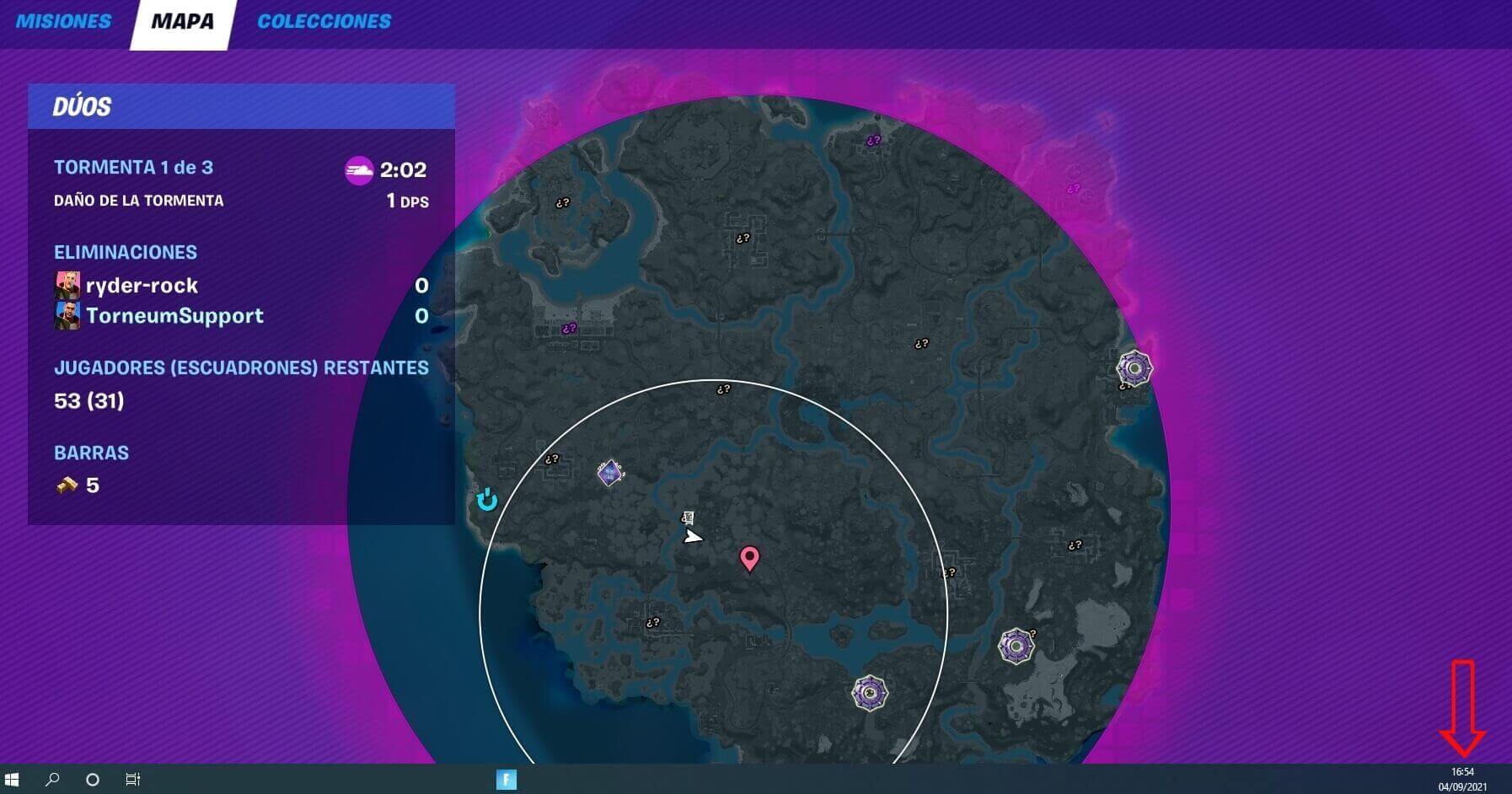
Por tanto, en el Fortnite una prueba perfecta sería un vídeo donde se pueda apreciar el resultado del mapa, los nombres de los jugadores y la hora a la que se está jugando el mapa. Es aceptable pero menos concluyente enviar como pruebas únicamente varias capturas de pantalla, siempre y cuando éstas muestren al menos el resultado del mapa con los nombres de Epic de todos los jugadores y la fecha y hora de ese momento.
- Si la disputa se debe a que ocurrido un determinado incidente (error de conexión, lag, caída del servidor, trampas del equipo rival, etc.) deberá subirse como prueba un vídeo, donde se muestre específicamente el momento en el que ha sucedido el incidente, donde se aprecie el nombre de todos los jugadores presentes y también donde se muestre la hora en la que se está produciendo la grabación.
¿CÓMO GRABAR LAS PRUEBAS?
MODO REPETICIONES EN EL FORTNITE
En el Fortnite, lo mejor es utilizar siempre el sistema de grabación de mapas que ofrece el propio juego. Para ello, es necesario tener activado el modo “grabar repeticiones del modo creativo” en el menú. De esta forma, se guardarán las repeticiones de los últimos mapas.
Entonces, cuando finalice el mapa, la repetición (con el resultado y las bajas de los jugadores en cada momento) aparecerá en la sección “Carrera”-> “Repeticiones”.
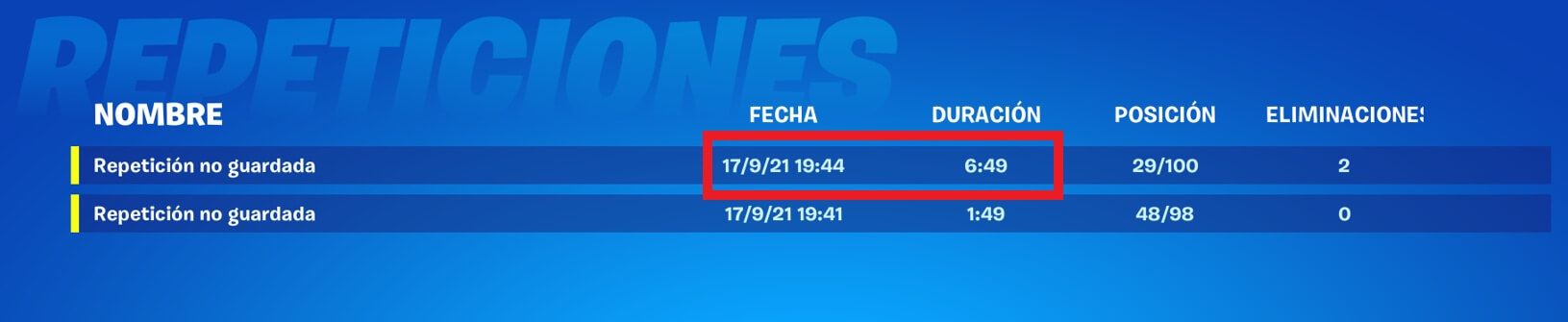
En ese menú, se podrá renombrar y guardar la repetición (para que no se pierda) y sacar capturas de vídeo y de pantalla sobre la propia repetición. De todos modos, lo mejor si juegas en PC es que también existe un acceso al archivo “.replay” que contiene la repetición. Puedes acceder a él haciendo clic en “abrir carpeta de repeticiones”. Puedes mandarnos este archivo desde la página de subir pruebas y nuestros árbitros entonces tendrán acceso a la repetición.
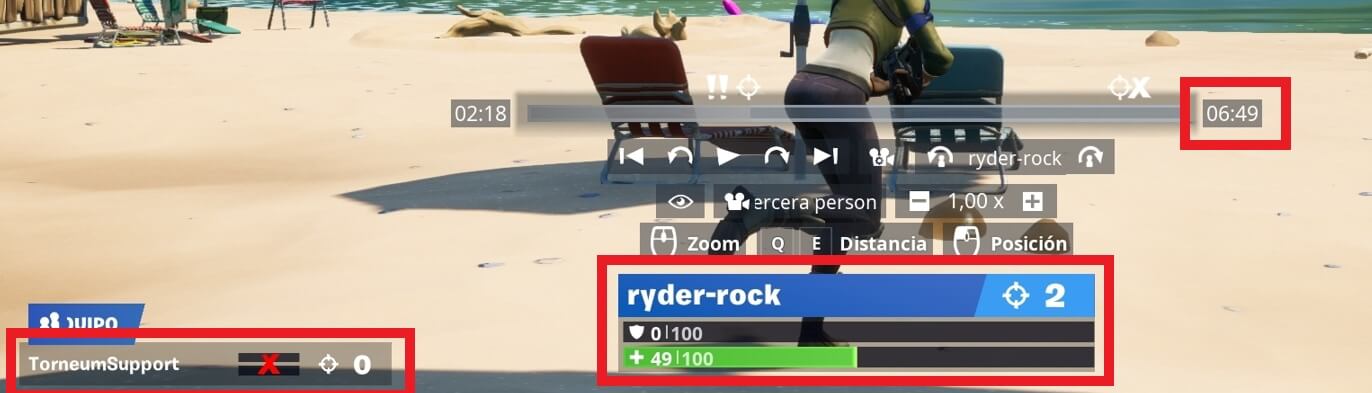
Siempre que se saquen pruebas de la repetición de Fortnite es necesario aportar dos imágenes como las anteriores, que demuestre la fecha y hora en la que se disputó el mapa. De esta forma, el rival nunca podrá engañar al equipo de Torneum subiendo pruebas que correspondan a otro reto pasado.
OTRAS FORMAS DE GRABACIÓN DE PRUEBAS
- Grabación de pantalla usando la PS4
- Grabación de pantalla usando la PS5
- Programas de grabación de pantalla en PC
- Grabación de pantalla usando la Xbox One y Series S/X
- Grabación de pantalla usando la Nintendo Switch
- Grabación mediante una capturadora
Los formatos aceptados son:
- Vídeos: enlaces de vídeos en YouTube, .mp4, .avi, .mov y .replay (formato de las grabaciones del Fortnite).
- Fotos: .png, .jpg, .jpeg.
